win10查看进程pid的方法 win10pid怎么查
更新时间:2023-08-03 09:55:42作者:zheng
我们可以通过查找win10电脑中进程的pid来将特定的进程关闭,那么该如何在win10电脑上查找进程的pid呢?今天小编教大家win10查看进程pid的方法,操作很简单,大家跟着我的方法来操作吧。
具体方法:
1.首先可以鼠标右击任务栏空白处弹出任务管理器页面,也可以使用快捷键ctrl+alt+delete打开。
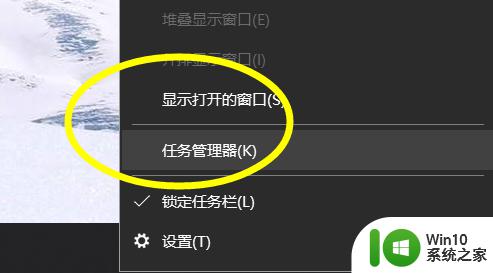
2.打开之后我们找到任务管理器上方的详细信息功能按钮进行点击。
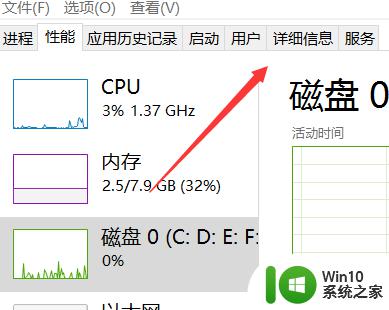
3.点击之后跳转到进程的详细显示页面,在详细页面从左到右数。第二行就是我们的PID项名称。(PID默认都是以数字进行编号显示的)
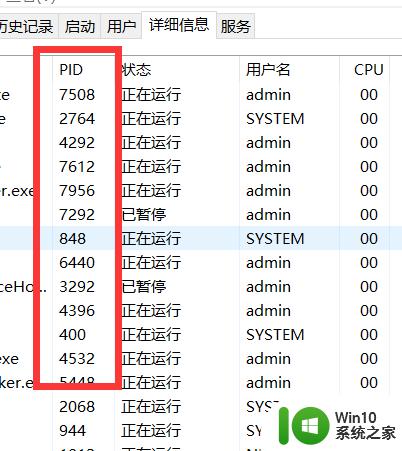
4.除了使用任务管理器查看之外,还有一个方法是点击我们任务管理器上的性能。打开资源管理器。
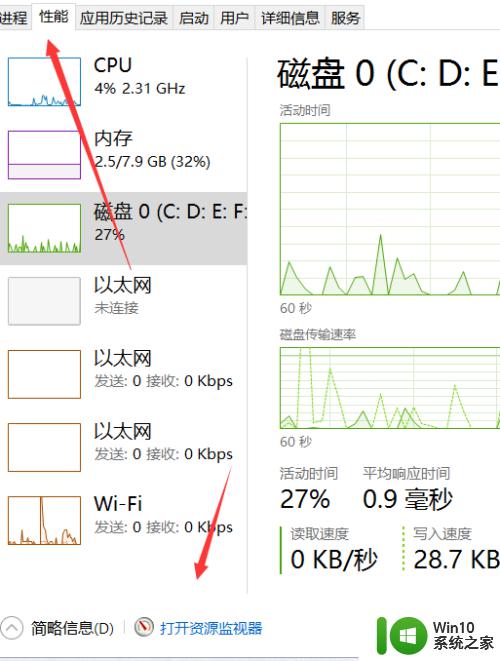
5.在资源管理器上有4个可供我们监视的菜单,任一点击一个。
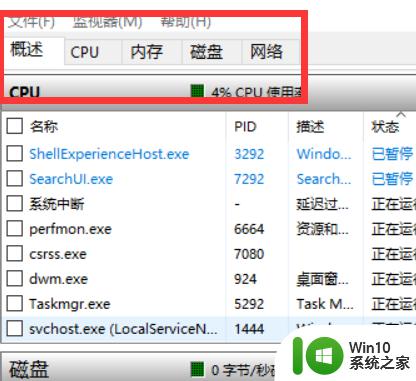
6.在监视菜单的详细页面下,同样可以看到我们的PID进程名称。
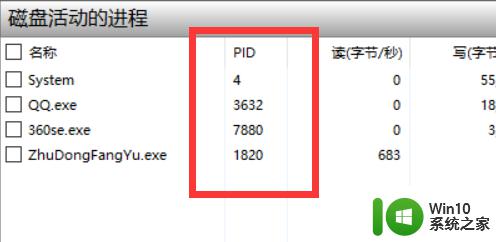
以上就是win10查看进程pid的方法的全部内容,如果有遇到这种情况,那么你就可以根据小编的操作来进行解决,非常的简单快速,一步到位。
win10查看进程pid的方法 win10pid怎么查相关教程
- 在Win10任务管理器查看线程数、PID值的方法 Win10任务管理器如何查看线程数、PID值
- windows10怎么查看进程命令 windows10查看进程命令的方法
- win10查看后台程序的方法 win10怎么查看后台运行的程序
- win10怎么查看程序运行时间 win10查看程序运行时间的方法
- win10如何查看端口号被哪个进程占用 Windows 10如何查看端口号被哪个进程占用的方法
- win10查看远程登录记录的方法 win10如何查看远程登录记录
- 教你查看win10驱动程序版本的方法 win10如何查看驱动程序版本
- win10电脑查看运行的方法 Win10系统如何查看正在运行的程序
- win10查看NVIDIA驱动程序版本的方法 win10NVIDIA驱动程序版本在哪查看
- 怎么查看win10是什么版本的 查看Win10系统版本的方法
- win10查看netframework版本的操作教程 win10怎么查看netframework版本
- win10查看串口占用的方法 win10怎么查看串口占用的端口
- 蜘蛛侠:暗影之网win10无法运行解决方法 蜘蛛侠暗影之网win10闪退解决方法
- win10玩只狼:影逝二度游戏卡顿什么原因 win10玩只狼:影逝二度游戏卡顿的处理方法 win10只狼影逝二度游戏卡顿解决方法
- 《极品飞车13:变速》win10无法启动解决方法 极品飞车13变速win10闪退解决方法
- win10桌面图标设置没有权限访问如何处理 Win10桌面图标权限访问被拒绝怎么办
win10系统教程推荐
- 1 蜘蛛侠:暗影之网win10无法运行解决方法 蜘蛛侠暗影之网win10闪退解决方法
- 2 win10桌面图标设置没有权限访问如何处理 Win10桌面图标权限访问被拒绝怎么办
- 3 win10关闭个人信息收集的最佳方法 如何在win10中关闭个人信息收集
- 4 英雄联盟win10无法初始化图像设备怎么办 英雄联盟win10启动黑屏怎么解决
- 5 win10需要来自system权限才能删除解决方法 Win10删除文件需要管理员权限解决方法
- 6 win10电脑查看激活密码的快捷方法 win10电脑激活密码查看方法
- 7 win10平板模式怎么切换电脑模式快捷键 win10平板模式如何切换至电脑模式
- 8 win10 usb无法识别鼠标无法操作如何修复 Win10 USB接口无法识别鼠标怎么办
- 9 笔记本电脑win10更新后开机黑屏很久才有画面如何修复 win10更新后笔记本电脑开机黑屏怎么办
- 10 电脑w10设备管理器里没有蓝牙怎么办 电脑w10蓝牙设备管理器找不到
win10系统推荐
- 1 番茄家园ghost win10 32位旗舰破解版v2023.12
- 2 索尼笔记本ghost win10 64位原版正式版v2023.12
- 3 系统之家ghost win10 64位u盘家庭版v2023.12
- 4 电脑公司ghost win10 64位官方破解版v2023.12
- 5 系统之家windows10 64位原版安装版v2023.12
- 6 深度技术ghost win10 64位极速稳定版v2023.12
- 7 雨林木风ghost win10 64位专业旗舰版v2023.12
- 8 电脑公司ghost win10 32位正式装机版v2023.12
- 9 系统之家ghost win10 64位专业版原版下载v2023.12
- 10 深度技术ghost win10 32位最新旗舰版v2023.11